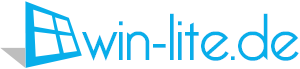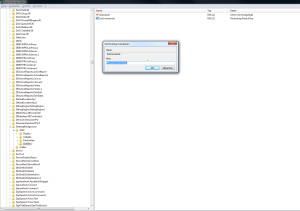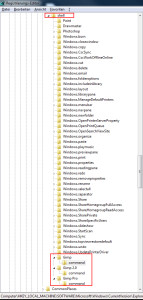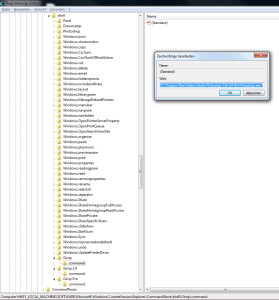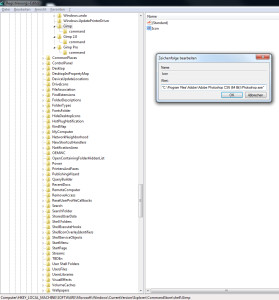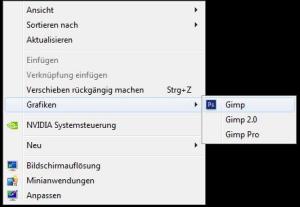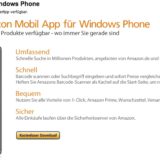Kontextmenü-Erweiterung für Windows (Teil 2)
Im zweiten Teil des Tutorials, das auf den ersten Teil aufbaut, befassen wir uns mit der Erstellung von Sub-Menüs. Zuerst erstellen wir einen Unterschlüssel von Shell. Diesen geben wir den gewünschten Menüname und legen zusätzlich eine Zeichenfolge an, diese nennen wir SubCommands. Wir öffnen SubCommands mit einem Doppelklick und tragen die gewünschten Untermenüs ein. Jeder Menüeintrag wird mit einen „;“ von einander getrennt. Bei unserem Beispiel lautet der Menüpunkt Grafiken, dieser beinhaltet folgende Sub-Menü Einträge, Gimp ,Gimp 2.0 und GimpPro.
Anschließend wechseln wir in den Stammbaum HKEY_LOCAL_MACHINE und rufen folgende Ordnerstruktur auf: HKEY_LOCAL_MACHINESOFTWAREMicrosoftWindowsCurrentVersionExplorerCommandStoreshell
Wir legen unter Shell die zuvor definierten Untermenüs als Schlüssel an, diesen weisen wir zusätzlich einen weiteren Unterchlüssel namens command zu.
Jeder command-Schlüssel enthält eine Standardzeichenfolge. Diese bearbeiten wir und tragen den Pfad zum ausführenden Programm ein.
Zum Schluss fügen wir noch ein Icon hinzu, wählen den übergeordneten Ordner von command und erstellen eine Zeichenfolge mit den Namen Icon. Gebt der Zeichenfolge Icon die Zielparameter eures System Icons an.
Das fertige Menü schaut dann folgendermaßen bei mir aus: